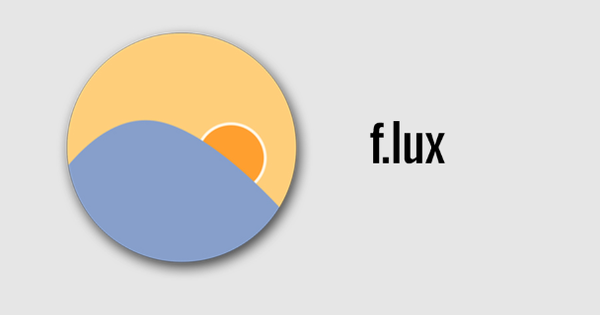我们今天彼此分享照片和视频最常用的方式之一是通过 WhatsApp。通过这些适用于您的 Android 智能手机的提示,您可以以最高质量发送 WhatsApp 照片,并将它们与其他照片清晰地存储起来。在此处查看 WhatsApp 的 5 个照片和视频提示
提示 01 自己的相机,未压缩
当您在 WhatsApp 对话中按文本框中的相机图标时,您可以拍照或快速选择一张最近的照片。然后您拍摄或选择的照片会被大量压缩:图像质量会降低以保存数据。
但是,您更愿意使用自己的相机应用程序还是不想让 WhatsApp 压缩您的照片?最近,这在 WhatsApp 中成为可能。在同一个文本框中,不要按相机图标,而是按回形针。然后短按出现在新窗口中的相机按钮,然后选择拍摄照片或视频。您现在不仅可以使用自己喜欢的相机应用程序拍摄照片和视频,还可以以最佳质量发送它们,如果您想在 PC 上查看或打印它们,这非常棒。

提示 02 自己的画廊,未压缩
当您拍摄新照片和视频并通过 WhatsApp 发送时,上述提示很有用。但通常您希望通过聊天服务发送现有照片。当您按下附件按钮(回形针)并选择 画廊,您将获得一个内置图库,您选择的照片或视频也将被压缩发送。
但是,我们应用于相机的相同方法也适用于画廊。按下回形针,按住图库按钮,您将可以选择自己喜欢的图库应用程序。例如,谷歌相册。选择一张照片或视频,您会注意到它也以最佳质量发送。
提示 03 将 WhatsApp 照片保存在云端
说到 Google 相册。此应用程序非常适合用作照片的备份。您不仅可以通过应用程序查看所有保存的照片,还可以通过将照片移动到云端来节省智能手机上的空间。您还可以通过导航到 //photos.google.com 在任何带有浏览器的设备上查看您的照片。
在此处存储您的 WhatsApp 照片也会很有用。您基本上可以在这里备份您在 WhatsApp 上收到的所有照片(和视频)。您可以通过打开底部的 Google 相册应用来执行此操作 专辑 然后在设备上的照片下按 WhatsApp 图像 推。打开滑块在 备份和同步 然后您保存所有 WhatsApp 照片。您以相同的方式制作视频,然后才查找 WhatsApp 视频。
但是,您可能不想将在 WhatsApp 上收到的所有内容都移到云端。那是没有必要的。除了在 Google 相册应用程序中翻转 WhatsApp 图像上的滑块之外,您还可以手动选择照片,按左上角的三个点,然后选择 立即备份 选择。
技巧 04 复制到 PC
您是否更喜欢远离云端,但仍然喜欢在您的 PC 上保存您的 WhatsApp 照片?然后连接智能手机和 PC 之间的电缆。转到 Android 的通知屏幕并选择文件传输而不是充电。现在,您可以在这台电脑的 PC 资源管理器中看到您的智能手机。打开这个并转到文件夹 WhatsApp的, 文件夹 媒体 最后 WhatsApp 图像.在这里,您将找到通过 WhatsApp 收到的所有图像,您可以将这些图像复制到您的 PC(或剪切,如果您的智能手机空间不足)。在文件夹 WhatsApp 视频 您还会找到收到的视频。

Tip 05 一般备份
您也可以只备份 WhatsApp 上的所有内容:对话、照片和视频。有两种方法可以做到这一点。您可以将智能手机连接到 PC 并将整个 WhatsApp 文件夹(包括子文件夹)复制到您的 PC。当您将此文件夹复制到(新)智能手机的同一位置,然后安装并打开 WhatsApp 时,WhatsApp 会自行恢复对话。
您也可以通过 Google Drive 进行备份。这是全自动的。在您的手机上,前往 WhatsApp 设置,选择 聊天 进而 聊天备份.在这里,您可以通过按绿色按钮手动启动备份。
但如果您通过 Wi-Fi 连接,您也可以选择每天自动备份。如果你在晚上这样做,你就不必担心它也不会打扰你。